Bắt đầu trên iOS 13, Apple đã giới thiệu một tính năng cực kỳ hữu ích trong ứng dụng Health, giúp người dùng tránh sử dụng âm lượng quá lớn khi nghe nhạc trên tai nghe trong một khoảng thời gian nhất định. Sang đến iOS 14, tính năng này đã đã được bổ sung thêm khả năng đo mức độ âm lượng cũng như đưa ra cảnh báo về mức âm lượng gây hại.
Mục đích chính của tính năng này là giảm thiểu nguy gây hại về thính giác khi người dùng nghe âm thanh quá lớn. Nghiên cứu cho thấy việc nghe âm thanh ở mức 80dB khoảng hơn 40 giờ một tuần sẽ tăng nguy cơ bị mất thính giác. Nếu nâng lên mức 90dB, tổn thương có thể xảy ra chỉ sau 4 tiếng/1 tuần.
Đây là một tính năng nhỏ tiện dụng có trong Control Center và bài viết này sẽ hướng dẫn bạn cách bật và sử dụng nó ngay bây giờ.
Bật cảnh báo mức âm lượng gây hại trên iPhone, iPad
(Lưu ý: Bạn nên kết nối AirPods với iPhone và iPad của mình trước khi thực hiện các bước tiếp theo).
Bước 1. Khởi chạy ứng dụng Settings (Cài đặt) bằng cách nhấn vào biểu tượng bánh răng trên màn hình chính iPhone hoặc iPad của bạn.
Bước 2. Trên menu Setting hiện ra, nhấn vào mục Control Center.
Bước 3. Thêm công tắc chuyển đổi Hearing từ đây.
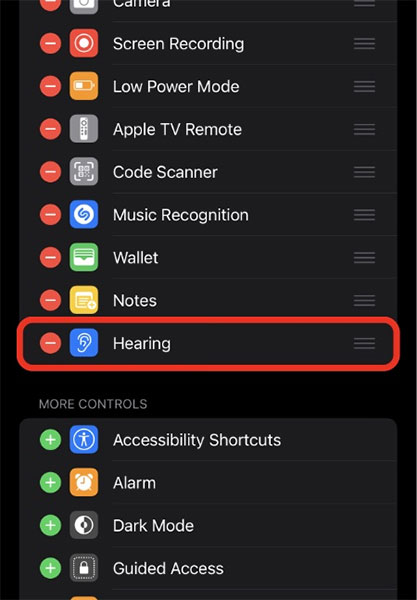
Bước 4. Bây giờ, hãy mở Control Center bằng cách vuốt xuống từ góc trên cùng bên phải của màn hình. Hoặc vuốt lên từ cuối màn hình nếu bạn nếu bạn đang sử dụng iPhone có nút Home.
Bước 5. Trong Control Center, bạn sẽ thấy một một tiện ích mới có biểu tượng trông giống như một cái tai. Bắt đầu chơi một số bản nhạc hoặc bất cứ thứ gì phát ra âm thanh trên thiết bị, bạn sẽ thấy chỉ báo mức âm lượng xuất hiện ngay lập tức. Nhưng đó không phải là tất cả, bạn có thể nhấn vào biểu tượng để xem chi tiết hơn.
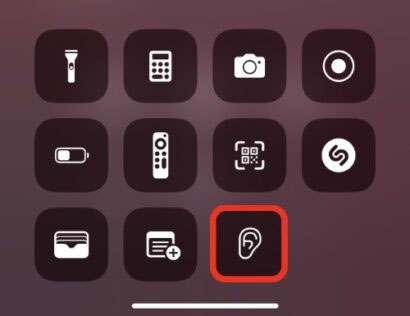
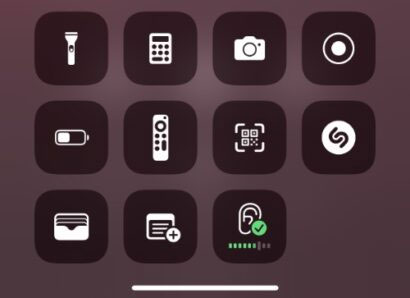
Tốt nhất là bạn không nên để âm lượng quá lớn và giữ cho nó thanh báo luôn ở trạng thái màu xanh lục. Nếu âm lượng vượt quá 80dB, biểu tượng sẽ có dấu chấm than màu vàng, cảnh báo rằng âm thanh đang nghe quá lớn.
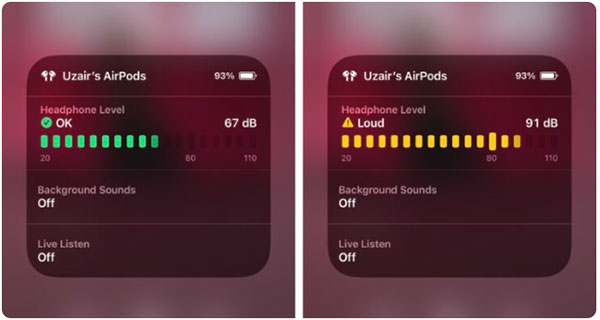
Tính năng này có thể hoạt động với hầu hết các loại tai nghe, nhưng Apple nói rằng nó sẽ cho kết quả chính xác nhất khi sử dụng AirPods và các sản phẩm khác từ nhà táo.
 Công nghệ
Công nghệ  AI
AI  Windows
Windows  iPhone
iPhone  Android
Android  Học IT
Học IT  Download
Download  Tiện ích
Tiện ích  Khoa học
Khoa học  Game
Game  Làng CN
Làng CN  Ứng dụng
Ứng dụng 







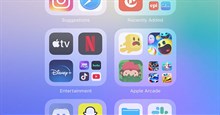










 Linux
Linux  Đồng hồ thông minh
Đồng hồ thông minh  macOS
macOS  Chụp ảnh - Quay phim
Chụp ảnh - Quay phim  Thủ thuật SEO
Thủ thuật SEO  Phần cứng
Phần cứng  Kiến thức cơ bản
Kiến thức cơ bản  Lập trình
Lập trình  Dịch vụ công trực tuyến
Dịch vụ công trực tuyến  Dịch vụ nhà mạng
Dịch vụ nhà mạng  Quiz công nghệ
Quiz công nghệ  Microsoft Word 2016
Microsoft Word 2016  Microsoft Word 2013
Microsoft Word 2013  Microsoft Word 2007
Microsoft Word 2007  Microsoft Excel 2019
Microsoft Excel 2019  Microsoft Excel 2016
Microsoft Excel 2016  Microsoft PowerPoint 2019
Microsoft PowerPoint 2019  Google Sheets
Google Sheets  Học Photoshop
Học Photoshop  Lập trình Scratch
Lập trình Scratch  Bootstrap
Bootstrap  Năng suất
Năng suất  Game - Trò chơi
Game - Trò chơi  Hệ thống
Hệ thống  Thiết kế & Đồ họa
Thiết kế & Đồ họa  Internet
Internet  Bảo mật, Antivirus
Bảo mật, Antivirus  Doanh nghiệp
Doanh nghiệp  Ảnh & Video
Ảnh & Video  Giải trí & Âm nhạc
Giải trí & Âm nhạc  Mạng xã hội
Mạng xã hội  Lập trình
Lập trình  Giáo dục - Học tập
Giáo dục - Học tập  Lối sống
Lối sống  Tài chính & Mua sắm
Tài chính & Mua sắm  AI Trí tuệ nhân tạo
AI Trí tuệ nhân tạo  ChatGPT
ChatGPT  Gemini
Gemini  Điện máy
Điện máy  Tivi
Tivi  Tủ lạnh
Tủ lạnh  Điều hòa
Điều hòa  Máy giặt
Máy giặt  Cuộc sống
Cuộc sống  TOP
TOP  Kỹ năng
Kỹ năng  Món ngon mỗi ngày
Món ngon mỗi ngày  Nuôi dạy con
Nuôi dạy con  Mẹo vặt
Mẹo vặt  Phim ảnh, Truyện
Phim ảnh, Truyện  Làm đẹp
Làm đẹp  DIY - Handmade
DIY - Handmade  Du lịch
Du lịch  Quà tặng
Quà tặng  Giải trí
Giải trí  Là gì?
Là gì?  Nhà đẹp
Nhà đẹp  Giáng sinh - Noel
Giáng sinh - Noel  Hướng dẫn
Hướng dẫn  Ô tô, Xe máy
Ô tô, Xe máy  Tấn công mạng
Tấn công mạng  Chuyện công nghệ
Chuyện công nghệ  Công nghệ mới
Công nghệ mới  Trí tuệ Thiên tài
Trí tuệ Thiên tài